Android
O agente do Android permite incluir dispositivos com este sistema operacional nas consolas do serviço, habilitando assim a visibilidade completa para as equipes de suporte, tanto dos computadores de mesa como dos dispositivos móveis dos usuários.
Para este sistema operacional, o FlexxAgent é fornecido em formato de aplicativo APK para que o cliente o distribua aos dispositivos com o mecanismo de sua escolha.
Os dispositivos Android requerem uma plataforma MDM para distribuir o APK do FlexxAgent, por exemplo, o Google Admin.
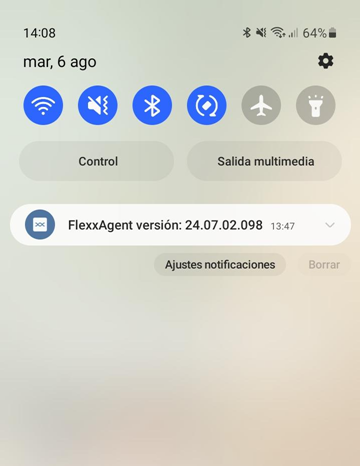
Ao executar o FlexxAgent em um dispositivo Android, a notificação fixa indica que o agente está instalado e em funcionamento.
Versões suportadas
O FlexxAgent funciona em dispositivos Android versão 9.0 ou posterior.
Limitações
Devido às restrições dos sistemas operacionais móveis, certas funcionalidades não estão disponíveis para este tipo de dispositivo, como a execução de power actions, assistência remota, microserviços de usuário ou a execução de microserviços a partir do Workspaces ou fluxos.
Alguns dispositivos bloqueiam serviços ou não permitem que eles se conectem à internet quando a tela está bloqueada por motivos de economia de bateria; nesses casos também é possível que, quando a tela estiver bloqueada, o dispositivo pare de relatar após um tempo, até que seja desbloqueado novamente. Isso depende do fabricante do dispositivo e da versão do OS.
Download e instalação
Tanto a configuração quanto o arquivo APK do FlexxAgent devem ser fornecidos pela Flexxible. O arquivo APK deve ser distribuído a partir do MDM existente, de acordo com os métodos de distribuição de APK que ele possua.
Para que o FlexxAgent seja configurado corretamente, em cada dispositivo onde o FlexxAgent for distribuído, é necessário abrir o aplicativo pelo menos uma vez após a instalação. Para realizar esta ação, siga estes passos:
-
Acesse a Google Play e vá para "Gerenciar apps e dispositivos".
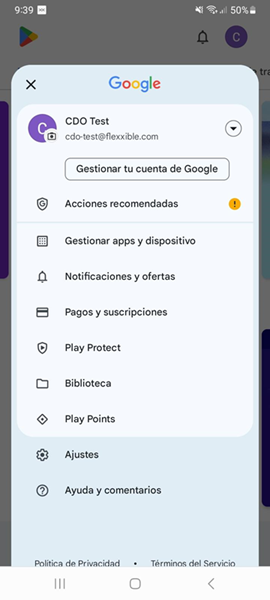
-
Vá para a aba "Gerenciar" e clique no aplicativo FlexxAgent.
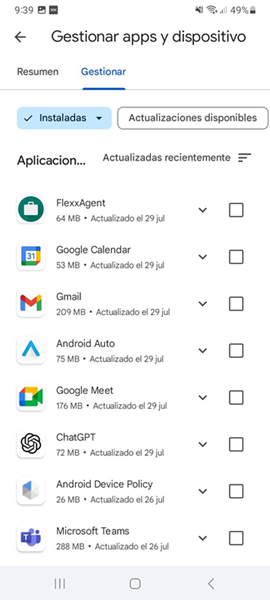
-
Na tela de detalhes do aplicativo, clique em "Abrir". Uma janela será aberta confirmando que o aplicativo foi configurado corretamente. Em seguida, você pode fechar a janela.
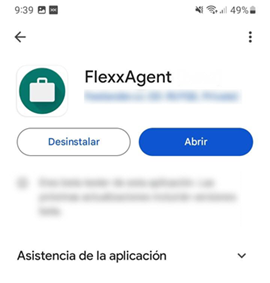

Não é necessário repetir esses passos na atualização do FlexxAgent, eles são necessários apenas após a primeira instalação.
Atualização
O novo APK deve ser redistribuído a partir do MDM, de acordo com os métodos de distribuição ou atualização de APK que ele possua.
Campos obtidos
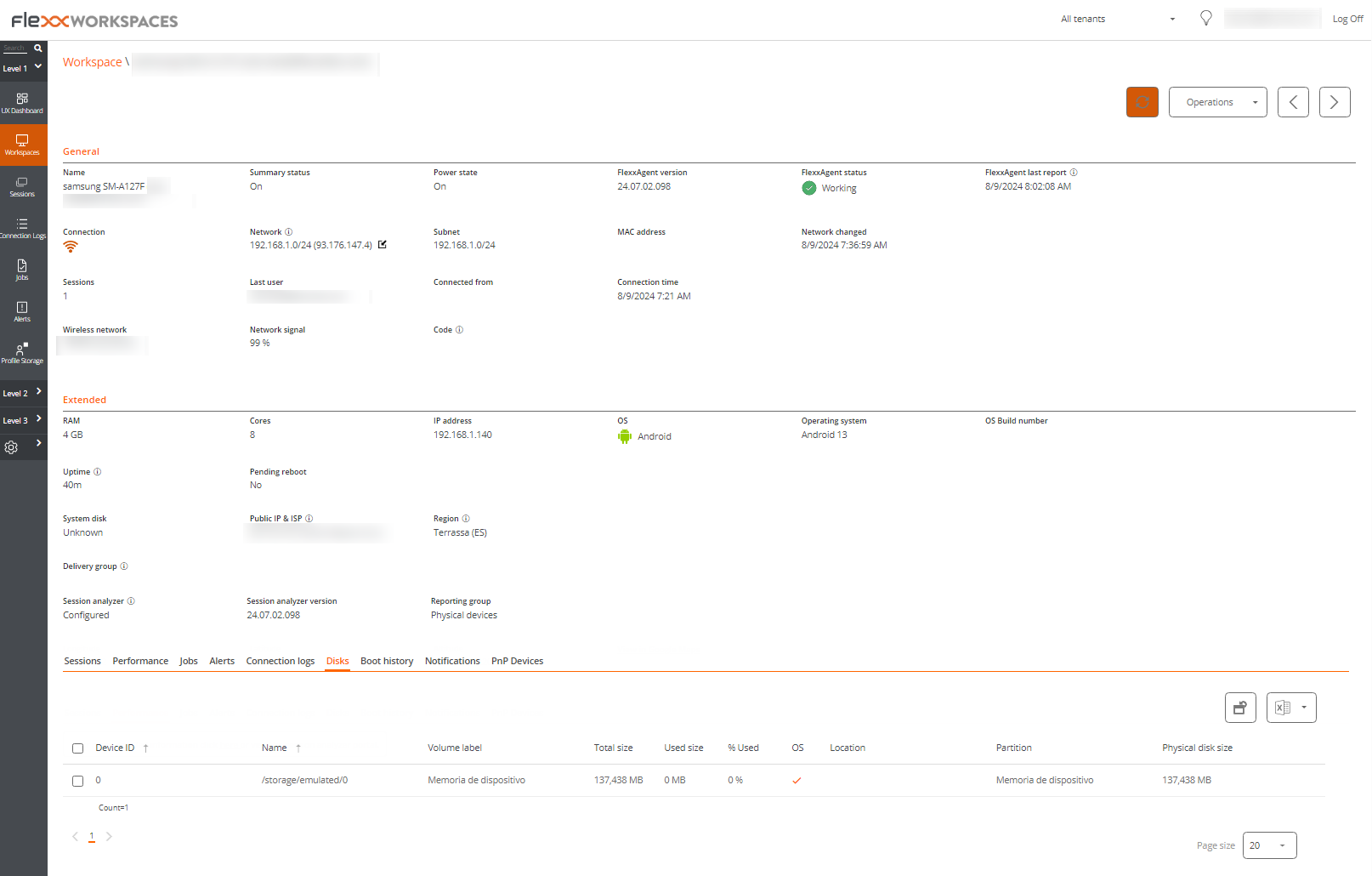
FlexxAgent obtém localmente e envia para as consoles as seguintes informações gerais:
- Nome: Modelo do dispositivo.
- Estado do dispositivo (ligado, desligado…).
- Versão do FlexxAgent.
- Estado do FlexxAgent: Em execução, parado.
- Último relatório do FlexxAgent: Data e hora do último relatório recebido.
- Conexão: LAN sem fio, Rede móvel, desconhecido.
- Sinal de rede: Porcentagem de recepção de rede.
- Sub-rede: Segmento de rede do dispositivo.
- Mudanças na rede: Última vez que a rede mudou.
- Sessões: Número de sessões de usuário.
- Último usuário.
- Conectado desde.
- Tempo de conexão: Data e hora de início da sessão.
- Lista de discos: Capacidade total e uso dos discos em porcentagem.
- Rede sem fio: Nome (SSID) da rede.
- Sinal de rede: Porcentagem de recepção de sinal da rede.
- Código: Este campo permite ao usuário identificar o workspace com um código pessoal. Este código deve ser preenchido manualmente de forma individual utilizando a opção
Editarno menu deOperaçõesdo detalhe do workspace. - RAM: Capacidade total de RAM disponível.
- Núcleos: Número de núcleos do processador.
- Endereço IP: Endereço IP do dispositivo na rede local.
- OS: Nome do sistema operacional.
- Sistema operacional: Versão do sistema operacional.
- Tempo de atividade: Tempo da sessão.
- Reinicialização pendente: Mostra se o dispositivo requer uma reinicialização por atualizações.
- IP pública e ISP: Esse ISP é obtido utilizando a IP pública. Pode não ser preciso se estiver conectado a uma rede empresarial ou utilizando uma VPN.
- Região: Essa região é obtida utilizando a IP pública. Pode não ser precisa se estiver conectado a uma rede empresarial ou utilizando uma VPN.
- Grupo de relatório do dispositivo.
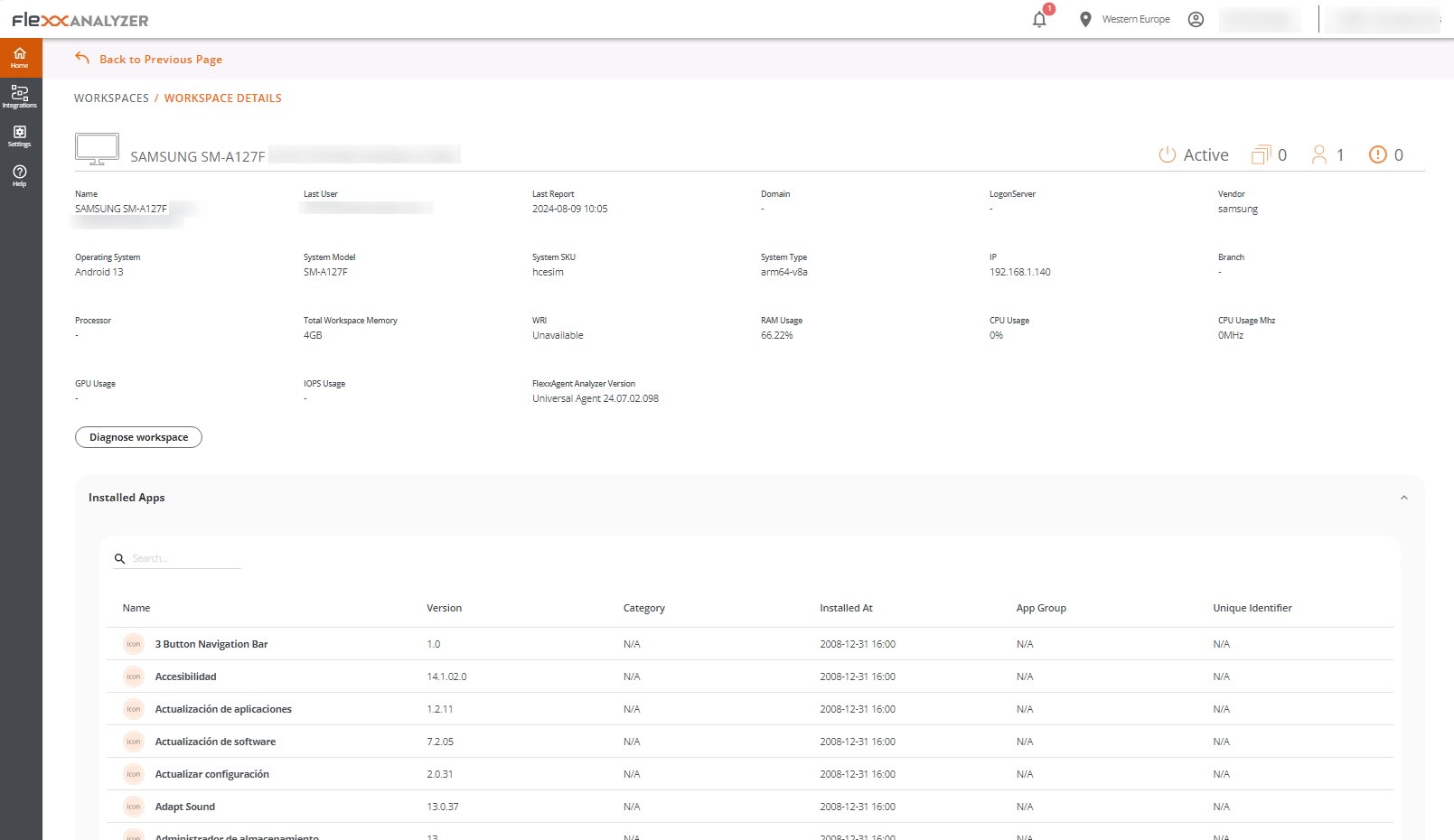
Os dados gerais do dispositivo, assim como os aplicativos instalados e suas versões são enviados ao Analyzer.